Siempre que te conectes a un Wi-Fi (salvo que sea una red insegura) vas a tener que poner una contraseña. Esa clave se queda guardada en el sistema para no tener que ponerla cada vez que te conectes nuevamente. Sería un incordio cada vez que enciendes el ordenador de casa y te conectas de forma inalámbrica. Ahora bien, ¿cómo podemos ver esa contraseña guardada en Windows 11? Vamos a hablar de diferentes opciones.
Por qué ver la contraseña guardada
Pero
Vamos a tener diferentes opciones para ver la clave del Wi-Fi en Windows. Podemos acceder simplemente desde la configuración del sistema, a través de la Terminal y además utilizar algunas aplicaciones de terceros que sí que tendremos que instalar en nuestro equipo para que nos muestre las contraseñas almacenadas.
Configuración de Windows
Terminal
Pero en el caso anterior únicamente vamos a poder ver la contraseña de la red Wi-Fi a la que estamos conectados en ese momento. Es decir, no podemos ver cualquier otra clave si no estamos conectados actualmente. Existe una alternativa donde sí vamos a poder ver la contraseña de cualquier red a la que nos hayamos conectado y se haya quedado guardada.
En este caso vamos a ir a Inicio y abrimos la Terminal de Windows (PowerShell) o el Símbolo del sistema. Vamos a escribir un par de comandos y nos dará como resultado las redes almacenadas y su correspondiente clave.
El primer comando que vamos a ejecutar es netsh wlan show profile. Esto nos lanzará una lista de todas las redes a las que hemos conectado en algún momento. Hay que tener en cuenta que no aparecerán las redes en caso de que en algún momento hayamos decidido borrar el registro.
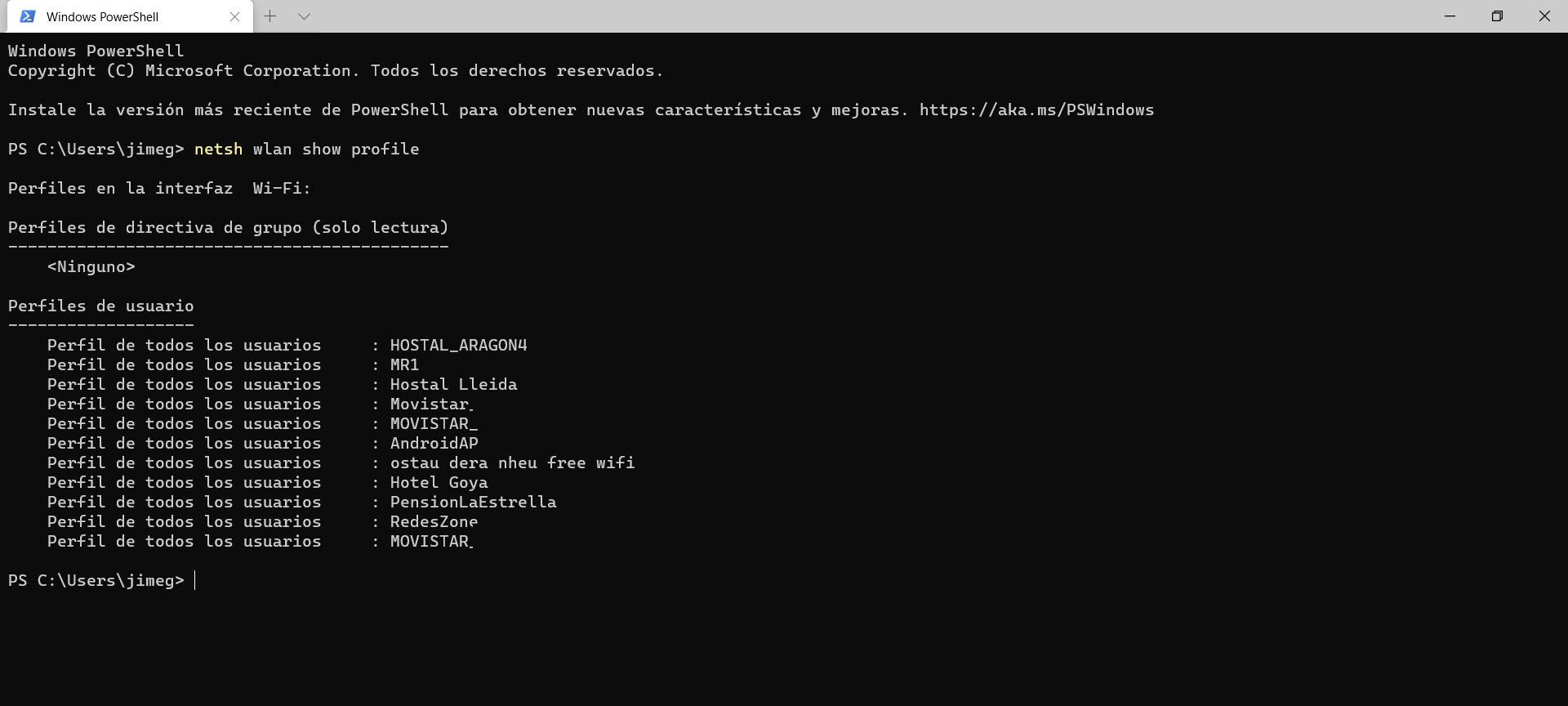
Una vez hecho esto, lo siguiente será ejecutar el comando netsh wlan show profile name=nombredelared key=clear. Tenemos que cambiar “nombredelared” por el nombre de ese Wi-Fi del que queremos obtener la contraseña. Puede ser cualquiera, estemos o no conectados en ese momento. Es importante poner el nombre exacto.
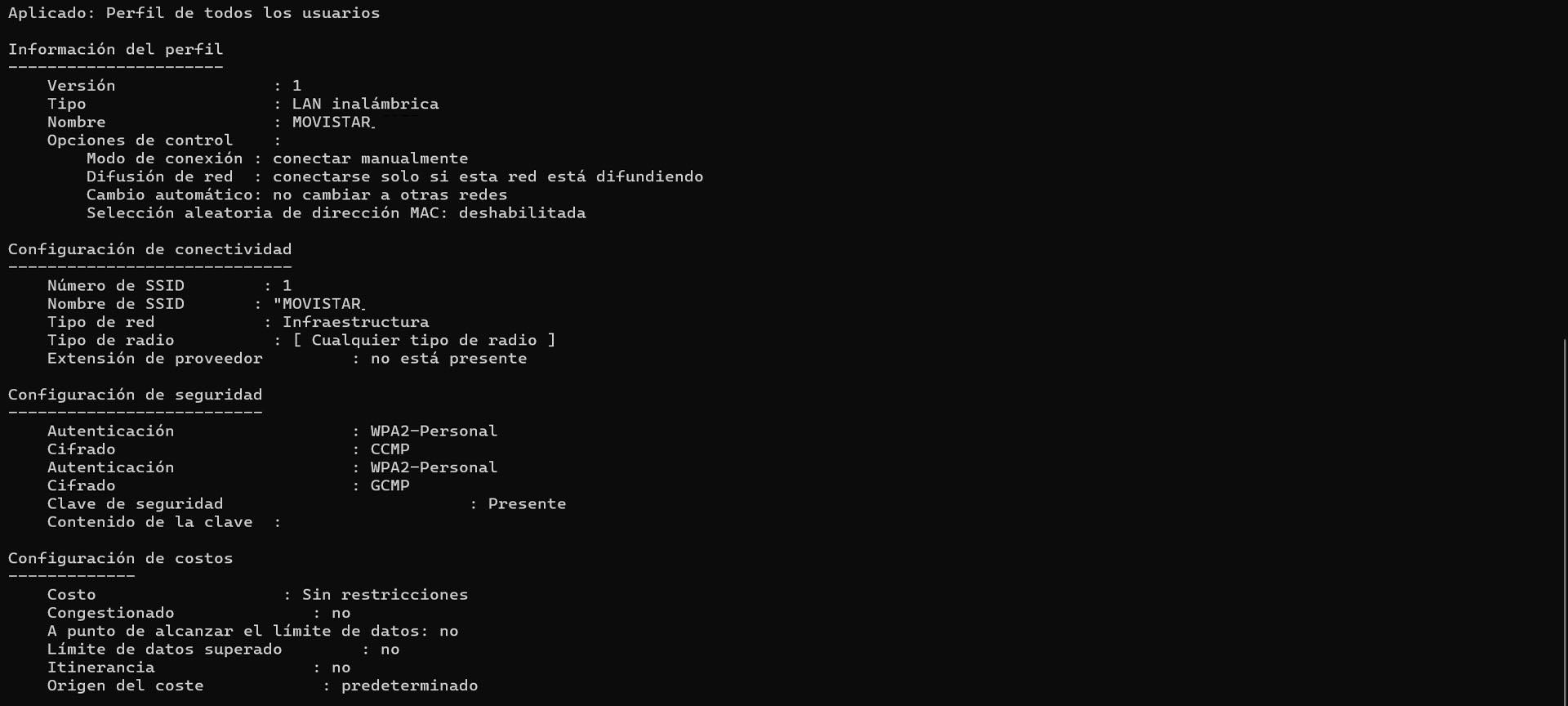
Con esto verás que te muestra la información de la contraseña justo debajo. Eso sí, tienes que tener en cuenta que esa es la clave que ha almacenado Windows. ¿Qué significa esto? Si por ejemplo te has conectado a una red hace meses, puede que ese Wi-Fi ya no tenga la misma contraseña.

